
Um jemanden oder etwas Alters in Microsoft Excel zu finden, können Sie Verwenden Sie eine Funktion das zeigt das Alter in Jahren, Monaten und sogar Tage. Wir zeigen Ihnen, wie Sie diese Funktion in Ihrer Excel-Tabelle verwenden.
Notiz: Wir haben das Format des Tagesjahres in den Beispielen in diesem Handbuch verwendet, aber Sie können jedes Datumformat verwenden, das Sie bevorzugen.
VERBUNDEN: Warum brauchst du Formeln und Funktionen?
Wie berechnet man das Alter in Jahren?
Um das Alter eines Jemand in Jahren zu berechnen, verwenden Sie Excel's
Datiert
Funktion. Diese Funktion dauert das Geburtsdatum als Input und erzeugt dann das Alter als Ausgang.
In diesem Beispiel verwenden wir die folgende Tabelle. In der Tabellenkalkulation ist das Geburtsdatum in der B2-Zelle angegeben, und wir zeigen das Alter in der C2-Zelle.
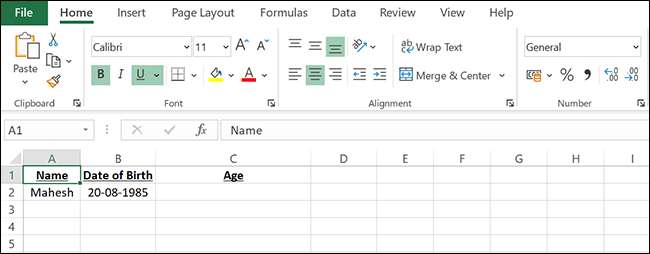
Erstens klicken wir auf die C2-Zelle, in der wir das Alter in Jahren anzeigen möchten.
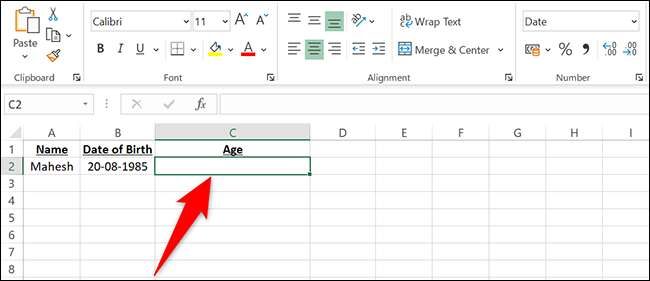
In der C2-Zelle geben wir die folgende Funktion ein und drücken Sie die Eingabetaste. In dieser Funktion bezieht sich "B2" auf das Geburtsdatum, "Heute ()" findet das heutige Datum, und "y" zeigt an, dass Sie das Alter in Jahren sehen möchten.
= datedif (B2, heute (), "y")
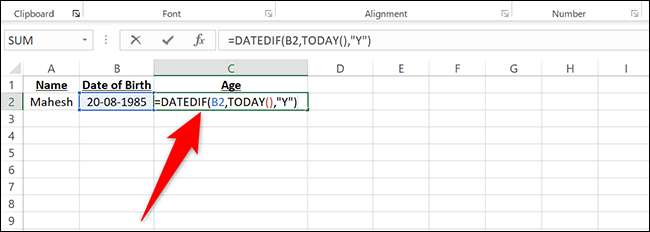
Und sofort sehen Sie das abgeschlossene Alter in der C2-Zelle.
Notiz: Wenn Sie ein Datum anstelle von Jahren in der C2-Zelle sehen, dann in Excel's Home & GT; Zahlenabschnitt, klicken Sie auf das Dropdown-Menü "Datum" und wählen Sie "Allgemein". Sie werden jetzt Jahre anstelle eines Datums angezeigt.
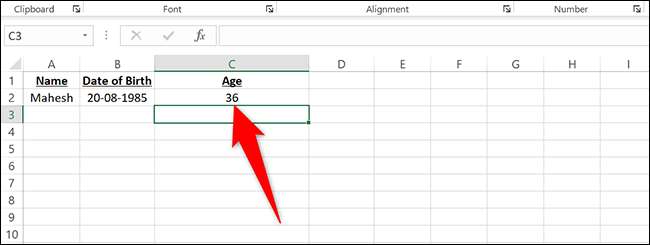
Excel ist so mächtig, dass Sie sogar Verwenden Sie es, um die Unsicherheit zu berechnen .
VERBUNDEN: So erhalten Sie Microsoft Excel, um die Unsicherheit zu berechnen
Wie berechnet man das Alter in Monaten?
Du kannst den ... benutzen
Datiert
Funktion, um auch das Alter einer Person in Monaten zu finden.
Für dieses Beispiel verwenden wir erneut die Daten aus der obigen Tabelle, die so aussieht:
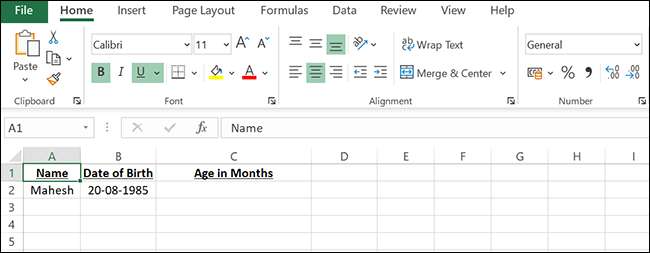
In dieser Tabelle klicken wir auf die C2-Zelle, in der wir das Alter in Monaten anzeigen möchten.
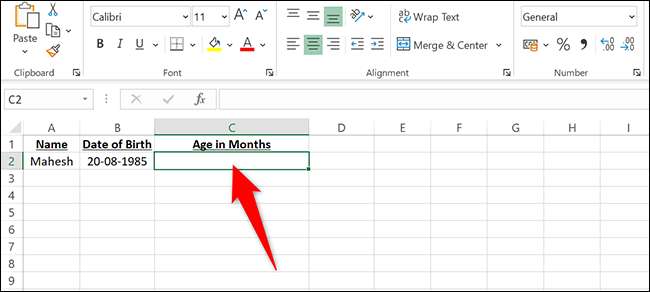
In der C2-Zelle geben wir die folgende Funktion ein. Das Argument "M" gibt hier die Funktion an, das Ergebnis in Monaten anzuzeigen.
= datedif (b2, heute (), "m")
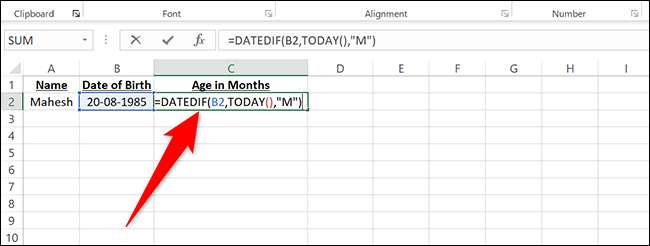
Drücken Sie ENTER und Sie werden das Alter in Monaten in der C2-Zelle sehen.
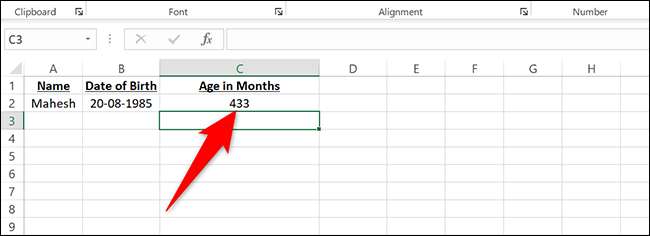
Wie berechnet man das Alter in Tagen?
Excel's.
Datiert
Funktion ist so leistungsstark, dass Sie es verwenden können, um auch in den Tagen eines Jemanden zu finden.
Um Ihnen eine Demonstration zu zeigen, verwenden wir die folgende Tabelle:
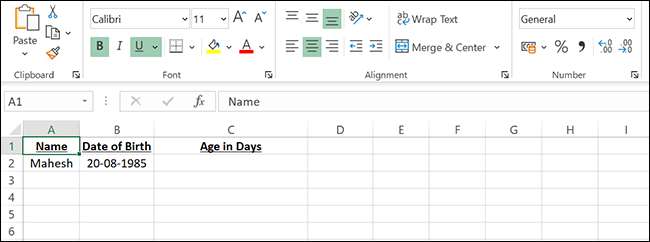
In dieser Tabelle klicken wir auf die C2-Zelle, in der wir das Alter in Tagen anzeigen möchten.
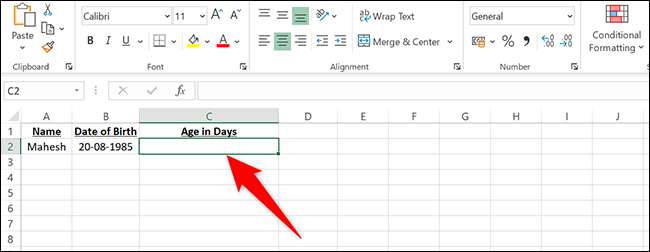
In der C2-Zelle geben wir die folgende Funktion ein. In dieser Funktion weist das Argument "D" der Funktion an, das Alter in Tagen anzuzeigen.
= DATEDIF (B2, Heute (), "D")
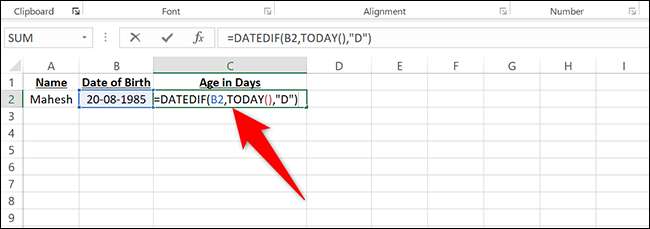
Drücken Sie ENTER und Sie werden das Alter in Tagen in der C2-Zelle sehen.
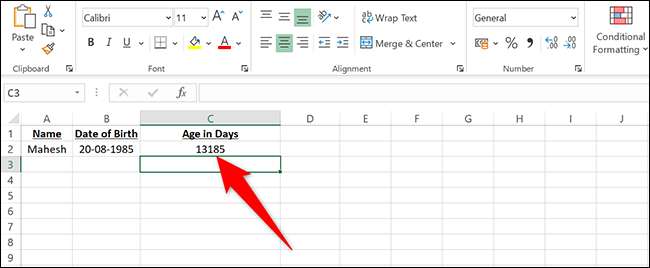
Sie können Excel zu verwenden Datum hinzufügen und subtrahieren , auch.
Wie berechnet man das Alter in Jahren, Monaten und Tage gleichzeitig?
Um das Alter von jemandem in Jahren, Monate und Tage gleichzeitig zu zeigen, verwenden Sie die
Datiert
Funktion mit allen Argumenten kombiniert. Du kannst auch
Kombinieren Sie Text aus mehreren Zellen in eine Zelle
in Excel.
Wir verwenden die folgende Tabellenkalkulation für die Berechnung:
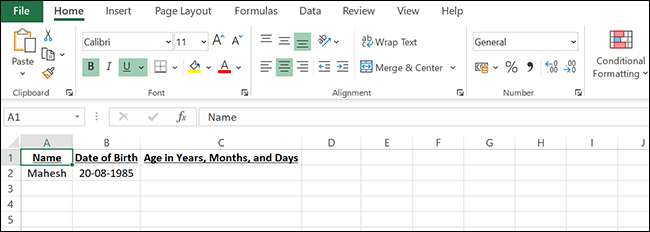
In dieser Tabelle klicken wir auf die C2-Zelle, geben Sie die folgende Funktion ein, drücken Sie die Eingabetaste:
= datedif (B2, heute (), "y") & amp; "Jahre" & Amp; Datedif (B2, heute (), "ym") & amp; "Monate" & Amp; Datedif (b2, heute (), "md") & amp; "Tage"

In der C2-Zelle sehen Sie das Alter in Jahren, Monate und Tage.
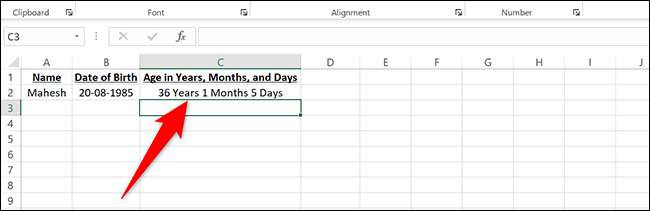
So berechnen Sie das Alter an einem bestimmten Datum
Mit Excel's.
Datiert
Funktion, Sie können so weit gehen, um ein bestimmtes Datum eines bestimmten Zeitalters zu finden.
Um Ihnen zu zeigen, wie dies funktioniert, verwenden wir die folgende Tabelle. In der C2-Zelle haben wir das Datum angegeben, an dem wir das Alter finden möchten.
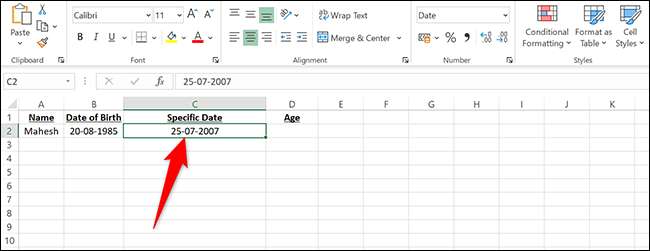
Wir werden auf die D2-Zelle klicken, in der wir das Alter des angegebenen Datums anzeigen möchten.
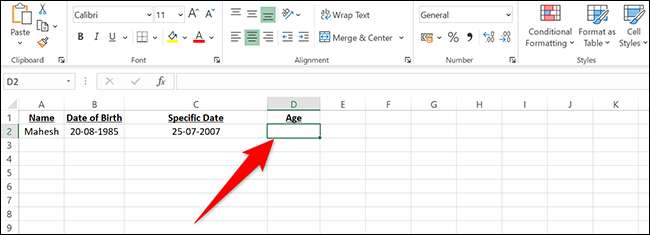
In der D2-Zelle geben wir die folgende Funktion ein. In dieser Funktion bezieht sich "C2" auf die Zelle, in der wir das bestimmte Datum eingegeben haben, auf dem die Antwort basiert:
= datedif (b2, c2, "y")
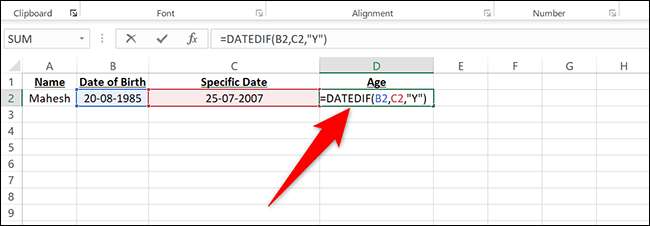
Drücken Sie ENTER und Sie werden das Alter in Jahren in der D2-Zelle sehen.
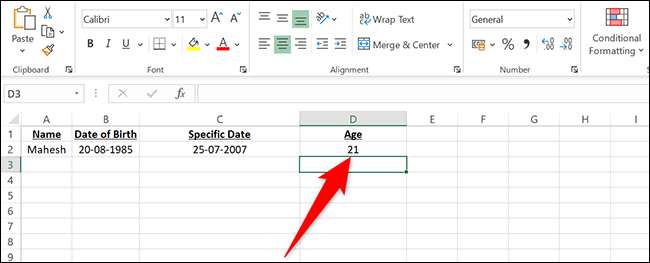
Und so finden Sie jemanden oder etwas Oldness in Microsoft Excel!
Mit Excel wussten Sie, dass Sie können Finden Sie nach wie vielen Tagen bis zu einem Ereignis ? Dies ist super nützlich, wenn Sie sich auf ein wichtiges Ereignis in Ihrem Leben freuen!
VERBUNDEN: Verwenden Sie Excel, um zu berechnen, wie viele Tage bis ein Ereignis erforderlich ist







